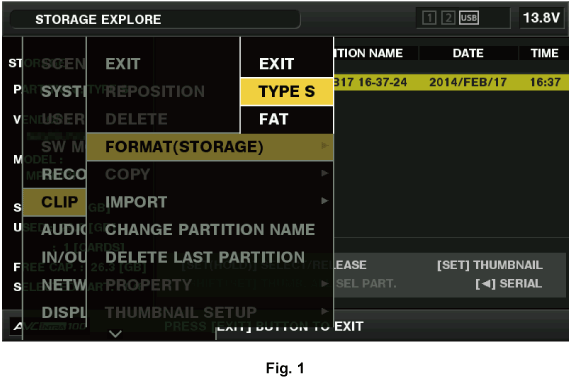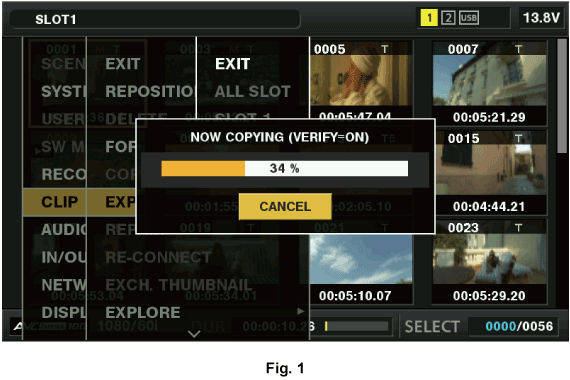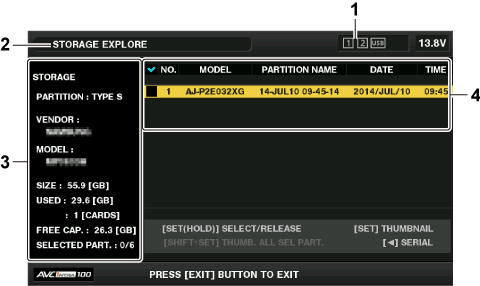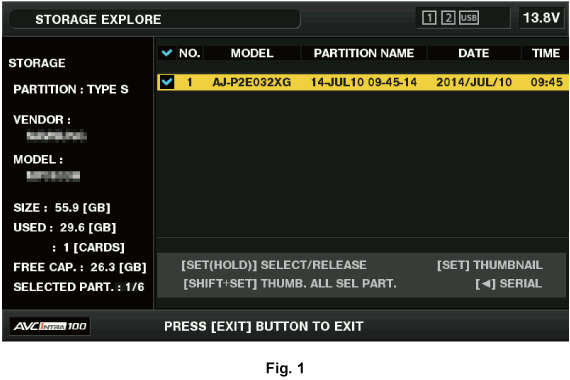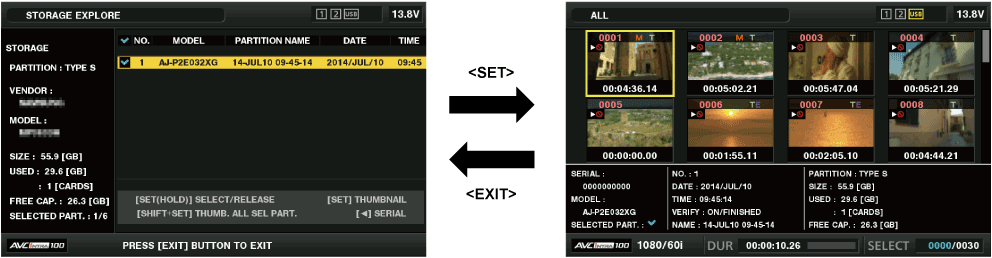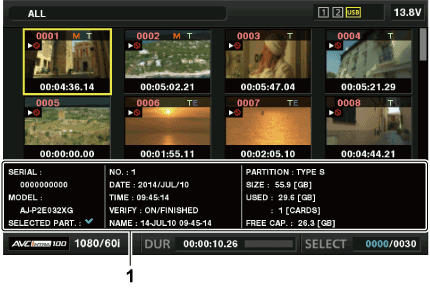Passage en mode d’hôte USB
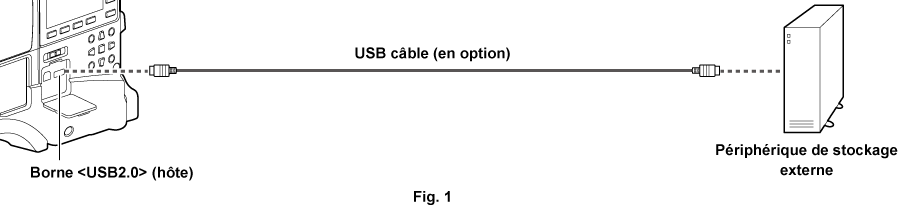
Connectez le périphérique de stockage à la borne <USB2.0> (hôte). (Fig. 1)
Configurez [STORAGE] dans le menu principal → [NETWORK SETUP] → [USB MODE SELECT].
Pour plus de détails, consultez « Opérations de base du menu de réglage ».
Configurez [ON] dans le menu principal → [NETWORK SETUP] → [USB MODE].
La caméra passe en USB mode Hôte.
En mode d’hôte USB, [USB STORAGE CONNECTED] s’affiche au centre du viseur. Si la connexion USB est déplacée ou le disque dur n’est pas connecté correctement, [USB STORAGE CONNECTING...] s’affiche.
Appuyez sur la touche <THUMBNAIL>.
L’écran miniature s’affiche.
Assurez-vous que
 (blanc) est affiché en haut à droite de l’écran.
(blanc) est affiché en haut à droite de l’écran.Si un périphérique de stockage est connecté, l’icône indiquant l’état du périphérique de stockage en haut à droite s’allume. Cependant, un repère rouge indique que le périphérique ne peut pas être utilisé.
Quittez le mode d’hôte USB.
Il existe deux méthodes :
Positionnez le commutateur <POWER> de la caméra sur <OFF>.
Si l’écran de vignette est fermé, réglez [OFF] dans le menu principal → [NETWORK SETUP] → [USB MODE].
Appuyez sur la touche USER à laquelle vous avez attribué [USB MODE]. Notez que ce mode est désactivé lorsqu’un menu ou une miniature est ouvert(e).